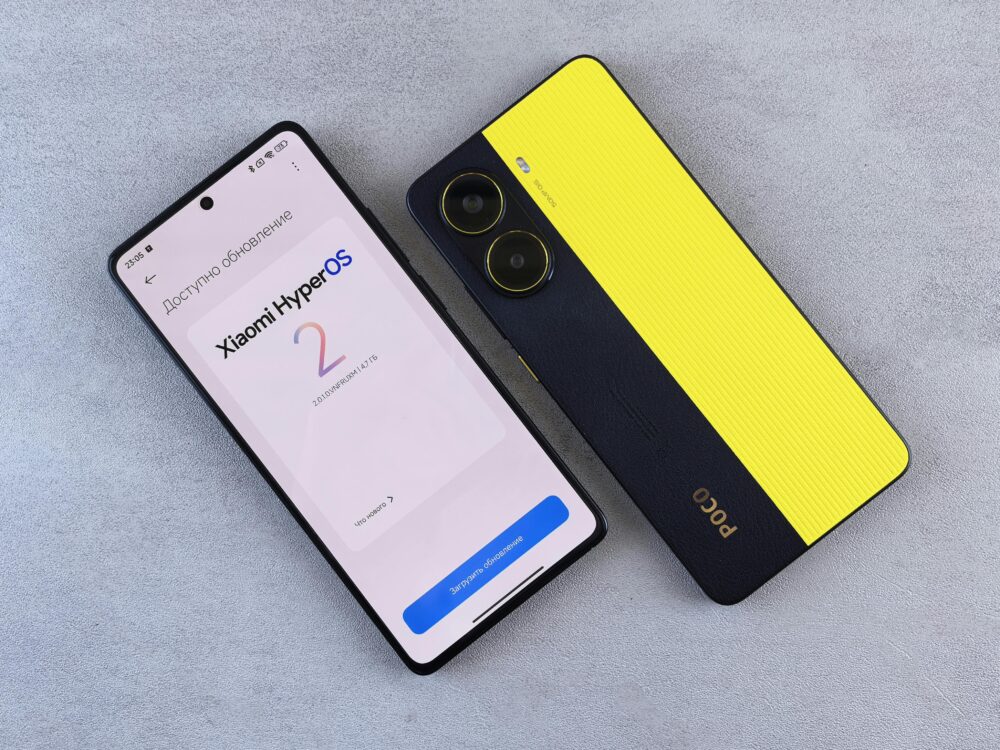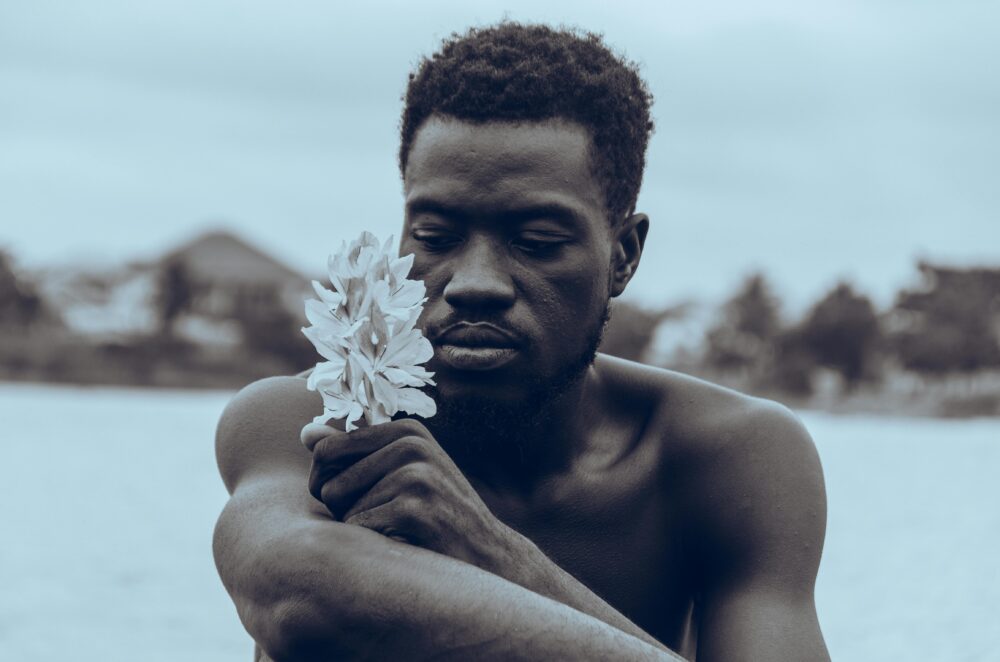手機教學影片 SOP:錄屏投影片與畫中畫的完整實作指南

你是否常想把手機教學變成專業又好上手的影片,但不知道該從何開始。這篇文章聚焦「手機教學影片 SOP」的實作要點,讓你用最少的設備就能產出清晰、具說服力的內容。你會學到錄屏、投影片與畫中畫的組合技巧,以及如何建立可複製的流程。
先說明問題與解決方向。很多創作者在剪輯時遇到畫面不穩、講解不連貫、或是投影片與實際內容不同步的情況。透過標準化的 SOP,你能把這些問題排除,讓每支影片都具備一致的品質與節奏。
在此文章中,你將獲得完整實作步驟、必要工具清單、內容結構與發佈優化策略。無論你是課程講師、產品教學或知識分享者,只要掌握流程,就能快速產出專業級手機教學影片,提升觀眾黏著度與轉換率。手機教學影片 SOP 將成為你的穩定產出框架。
為什麼選用錄屏投影片與畫中畫的教學影片?優勢與適用情境
在手機教學影片的製作裡,錄屏投影片與畫中畫的組合能讓內容更清晰、更具說服力。錄屏投影片提供穩定的資訊呈現與逐步講解的清晰節奏;畫中畫則讓觀眾同時看到講解者的臉部表情與操作介面,增強信任感與理解力。以下分三個子主題,深入探討各自的優點、實作要點,以及在不同教學情境中的實際應用。
錄屏投影片的優點與最佳實作
錄屏投影片在手機教學中扮演穩定且可重複的內容輸出角色。透過此組合,觀眾能在不被雜訊干擾的情況下,專注於每個操作步驟與重點說明。以下是核心優點與實作要點:
- 穩定性與可重複性:錄製一次,重複使用同一版本的演示內容,省去每次都重新拍攝的成本與時間。觀眾能在需要時回看關鍵步驟,提升學習成效。
- 字幕與講解同步:投影片上的文字、重點與語音解說同步,讓學習者能同時看到文字與聽見講解,降低理解難度。
- 投影片內容清晰可見:使用大型字體、對比鮮明的顏色與清晰的介面截圖,確保在手機小屏幕上也能一目了然。
- 同屏切換的順暢性:避免頻繁切換視角,採用穩定的切換點,使觀眾不易分心,提升觀看流暢度。
- 避免過多移動導致分心:保持固定的鏡頭與滑動節奏,避免鏡頭晃動或畫面跳躍造成視覺疲勞。
在手機層面落地的可執行清單與小技巧:
- 設定投影片大小與解析度,確保內容在手機螢幕上清晰呈現。
- 使用簡單而清晰的字幕與口播腳本,避免堆疊過多文字。
- 選擇適當的放映介面,避免邊框遮蔽重點內容。
- 使用同屏切換時,預先標出轉場時間點,讓剪輯更順。
- 進行預覽測試,確保字幕與講解在多款手機上對齊。
可執行的實作案例與參考資源:了解畫中畫在錄屏中的不同模式、以及如何搭配投影片。你可以參考專門教學如何錄製畫中畫影片的指引,例如「兩種快速畫中畫模式」的比較與選擇原則,作為你設計的出發點。進一步的設定與技巧可參考這些資源,能幫你快速上手並提升成品質感。
- 相關參考:
- 2025最新錄製畫中畫影片教學,含模式與實作要點(Edimakor 指南)
- 画中画與投影片的基本設定與實作重點(綜合教學文章)
- 在手機上實作時,建議使用一套固定的工作流程模板,包含:腳本檢核清單、投影片排版模板、錄屏與剪輯的分工與時間表。
- 進一步的工具搭配與設定,可參考「畫面+投影片同時呈現」的實作指南,能幫你在手機與電腦之間快速切換,提升工作效率。
- 相關連結:如何在手機與電腦間搭配錄屏與投影片的實作指南
- 小結:錄屏投影片的核心價值在於清晰、可控、可重複,適合作為基礎模板,讓不同主題的教學內容都能以一致的品質呈現。
若你需要更具體的流程表或範例模板,可以參考「PowerPoint/投影片與螢幕錄製的整合教學」的實作步驟,這些案例能直接套用到手機教學影片的製作流程中。你也可以把其中的要點轉換成自己的 SOP,快速落地。
畫中畫的用途與視覺引導
畫中畫能同時呈現講解者與操作介面,讓觀眾在同一時間看到講解的語氣與操作的細節。對於手機教學,這種視覺佈局尤其有力,能提升學習動機與理解深度。以下是實用的佈局要點與設計原則:
- 佈局選擇:常見的畫中畫佈局是「螢幕主畫面 + 螢幕右下角小畫中畫」或「攝影鏡頭在前,螢幕內容在後」。根據內容重量與重點選擇合適的佈局,確保不遮蔽核心操作。
- 大小比例:建議講解者畫面佔比在 15%~25% 左右,保留大部分螢幕空間給投影片或操作介面,讓重點內容更清楚。
- 動畫過渡:使用平滑的淡入淡出與溫和的剪輯轉場,避免過度花俏的特效,讓觀眾專注在步驟與說明。
- 視覺引導原則:用箭頭、放大框、顏色標籤等工具,強化重點。畫中畫中的講解與螢幕的互動要有清楚的對位與節奏。
- 避免視覺過載:不要在同一時間顯示過多工具欄與文字。給每個步驟留出呼吸時間,讓觀眾能跟上。
直接可套用的佈局範例與避免誤區的原則:
- 佈局範例一:左側為投影片內容,右上角為講解者臉部,右下角留白區域用於強調的操作截圖。
- 佈局範例二:整個螢幕顯示操作介面,畫中畫置於右下角,字幕置於下方,避免遮蔽核心按鈕。
- 避免視覺過載:每個步驟最多出現兩個重點提示,避免同時顯示太多色彩與按鈕。
- 可直接套用的佈局範例與模板:你可以以此為基礎,調整成自己的品牌風格與色系,同時保留清晰的視覺引導。
- 參考資源包括畫中畫的佈局與過渡設計案例,能直接幫你在手機影片中實作。
- 提示:在實作前,先繪製草圖,標出講解節奏與重點。草圖能讓你在實際剪輯前就能看到整體結構,減少返工。
- 小結:畫中畫的核心價值在於同時呈現講解與介面,讓觀眾在理解流程時不必切換視角,提升學習的連續性。
實務操作要點與可執行的方法:
- 先確定影片主軸與要點,依照流程分段,避免一次呈現過多內容。
- 選擇適合的佈局比例,確保講解者與介面互相補充,而非相互遮蔽。
- 使用一致的動畫與過渡,維持專業感,同時避免分散注意力。
- 結尾處放置清晰的重點回顧,讓觀眾帶走核心知識。
- 在手機上進行實測,調整字體大小與對比度,確保長時間觀看的舒適度。
直接相關的資源與案例可以幫助你快速上手,並確保畫中畫在不同內容中的可用性與效果。也可以參照一些專業教學影片的佈局設計,學習如何有效引導視覺注意力。
- 參考與啟發來源:畫中畫在教學中的應用與佈局設計說明
- 相關工具與設定:如何在手機錄製時同時處理講解者與操作介面的視覺佈局
畫中畫的實務應用最重要的是讓觀眾感覺自然與舒適。如果佈局過於擁擠,反而會削弱教學效果。因此,適度留白與清晰的視覺層級是關鍵。你可以先從一個簡單的佈局開始實驗,逐步加入動畫與過渡。
實際案例:何時使用畫中畫與投影片
用兩到三個實例說明在手機教學中如何選擇畫中畫與投影片的組合,以及每個案例的效果評估與可採用的做法。下面提供針對性建議,方便你在不同情境快速決策。
- 功能教學案例
- 情境說明:教學重點在於功能說明與操作流程,觀眾需要同時看到介面的實際操作與講解。
- 推薦組合:畫中畫 + 投影片。投影片用於清晰呈現功能重點與步驟,畫中畫顯示講解者與按鍵操作。
- 效果評估:學員能快速理解每個功能的使用方式,回看率高,學習效率提升。
- 作法要點:使用簡單的箭頭與高對比色標註要點,避免畫面過於雜亂。
- 軟體操作流程案例
- 情境說明:流程步驟較多,需清晰的順序指引與介面細節。
- 推薦組合:投影片主導,畫中畫作為補充。投影片顯示每一步的要點與設定值,畫中畫提供實際操作的視覺回放。
- 效果評估:流程透明度高,學習者能依序完成任務,降低遺漏風險。
- 作法要點:確保每個步驟的畫面重心穩定,避免同時顯示多個視窗,讓重點易於辨識。
- 步驟示範案例
- 情境說明:需要逐步演示,觀眾必須盯著每個操作的細節。
- 推薦組合:畫中畫 + 投影片,或 only 投影片搭配口語解說。
- 效果評估:步驟清晰、重點明確,適合新手快速掌握。
- 作法要點:以小步驟分割內容,使用反覆練習的方式增強記憶,並在每個結尾加入小結。
實作時可以先建立一套模板,包含固定的畫中畫佈局與投影片樣板,讓後續的教學內容可以快速套用。若需要參考的佈局範例與設計靈感,可以從實務教學網站與影片製作指南中獲得靈感,並在保持風格一致的前提下做調整。
- 相關資源:畫中畫在手機教學中的佈局與過渡設計案例(參考資源連結)
- 進階參考:投影片與螢幕錄影整合的四種方法與技巧(影片教學網站)
結合以上三個子主題,你可以在不同的教學情境中,快速決定採用錄屏投影片組合、畫中畫的呈現方式,或兩者的混合。重點是維持內容的清晰性、節奏的穩定性,以及視覺引導的一致性。這樣的設計不僅提升觀看體驗,也能提高教學成效與口碑。
如果你想深入了解更多實作細節與模板範本,可以參考以下資源,它們提供具體的步驟與案例,方便你落地實作,並在手機教學影片製作上建立穩定的工作流程。
- Edimakor 的畫中畫教學與模式比較
- 履歷清晰的螢幕錄影設定與解析度選擇指南
- Wondershare Filmora 的投影片與網路鏡頭整合教學
參考連結(以支援閱讀體驗為主的資源,請點擊查看):
- 2025最新錄製畫中畫影片教學,Edimakor 指南
- 只需一部手機+一台電腦,就可以錄製出 PPT 與人像的課程呈現
- 手機錄影畫質設定與解析度指南
- 如何在 PowerPoint 簡報中使用畫中畫錄製
提供這些實作方向,讓你能在不同題材與受眾需求中,快速選擇適合的視覺呈現方式,並以穩定、可複製的流程,持續產出高品質的手機教學影片。若你需要,我也可以幫你把這些內容轉換成專屬的 SOP 模板與檢查清單,方便直接落地使用。
手機教學影片 SOP:裝備與軟體選擇在手機層面即可完成的錄屏教學
在手機上完成錄屏、投影片展示與畫中畫的整合,其實並不需要高階裝備。透過合理的工具搭配與實作流程,你就能在同一支裝置上完成從錄屏到剪輯再到發佈的全套作業。以下三個子區塊,分別聚焦工具的選擇、音訊與錄製環境的設定,以及畫面佈局與視覺設計原則。內容設計以實用性為核心,讓你能快速落地。
手機錄屏與投影片編輯工具的搭配
要在手機上同時完成錄屏與投影片的管理,選對工具與設定是第一步。下列工具組合在實務操作中最常用,且彼此互補,讓整個流程順暢無礙。
- 手機錄屏工具
- 內建錄屏功能:多數手機系統內建螢幕錄製功能,設定簡單,適合快速開拍。缺點是可能在高負載情況下出現畫質波動或延遲。
- 專用螢幕錄影 App:如螢幕錄製 App 提供更多解像度、幀率與音訊來源選項,適合長時間錄製或需要外部麥克風時的穩定性。參考資源可見於蘋果商店的螢幕錄製相關介紹。
- 無廣告/低廣告版本:若手機有限制廣告,選擇無廣告版本能提升剪輯效率與觀感。
- 投影片展示與編輯工具
- 簡易投影片 App:如在手機上直接製作與展示投影片,方便快速對齊講解內容。重點是字體大小與對比度要易於在小屏幕閱讀。
- 投影片與螢幕錄影串接:選用能同時顯示投影片與螢幕內容的工具,便於整段解說在同一視角呈現。這樣的佈局能讓觀眾專注於步驟而不需頻繁切換視角。
- 編輯與排版
- 專案管理與剪輯 App:用於合成畫中畫、字幕與轉場。選擇可輸出高解析度與穩定編碼的版本,確保在手機與電腦間轉換時畫質不受損。
- 字幕與文本工具:在投影片中推進文字要點,避免屏幕過於擠滿文字。字幕要與口語解說同步,增強學習效果。
實作流程分解(分步說明,讓你在同一裝置完成錄屏與投影片管理):
- 規劃內容與腳本:先定義核心重點與每一步的螢幕操作,並標出需要放大或特別註記的區域。
- 設定投影片與螢幕錄影分工:決定投影片佈局、字體大小、對比度與顏色搭配,確保在手機屏幕上清晰可讀。
- 開始錄屏:啟動螢幕錄影,同時進行投影片展示,保持穩定的滑動節奏與合理的轉場時機。
- 進行畫中畫設置:若要同時顯示講解者,安排畫中畫佈局,避免遮蔽核心操作畫面。
- 初步剪輯與字幕:合成後先做時間軸檢查,添加字幕與重點標註,確保與語音節拍一致。
- 預覽與調整:在多款手機上測試播放效果,調整字體大小、對比度與字幕長度。
- 匯出與上傳:選用高可靠編碼與檔案尺寸,確保上傳速度與觀看流暢度。
實用案例與資源建議
- 參考「畫中畫在手機教學中的佈局與過渡設計案例」,能直接幫你建立可操作的佈局。
- 相關資源如 Edimakor 的畫中畫教學與模式比較,可以提供不同模式的實作參考。
- 藉由手機與電腦間的搭配,學習如何在兩種裝置間轉換工作流程,提高效率。
- 相關連結與實作指南可參考以下資源,幫助你快速落地。
- https://www.edimakor.com(畫中畫教學與模式比較資料)
- https://apps.apple.com/tw/app/螢幕錄製-螢幕錄影/id1551528871(App Store 上的螢幕錄製 App 簡介,含設定要點)
- https://ahui3c.com/49474/screen-recorder-no-ads(無廣告的 Android 螢幕錄影 App 推薦與使用要點)
實作模板與快速落地方式
- 建立固定的工作流程模板:包含腳本檢核清單、投影片模板與錄屏/剪輯分工與時間表。
- 跟隨模板逐步落地,可用於不同題材,確保每支影片風格與品質一致。
- 如需要,將要點轉換成完整的 SOP 檔案,直接貼上團隊協作平台使用。
小結
- 手機層面的錄屏投影片搭配,重點在於穩定性、可重複性與可控性。
- 選對工具與流程,便能在單一裝置上完成從錄屏到成片的全流程,讓內容更具專業感與可觀察性。
音訊與錄製環境的設定
音訊是教學影片中最容易被忽視卻又極為關鍵的部分。清晰的聲音能提升學習動機,降低觀眾的流失。以下是手機環境下提升音訊品質的實用做法,從硬體選擇到現場控制,一口氣帶你弄清楚。
- 麥克風的選擇
- 內建麥克風的限制:手機自帶麥克風雖方便,但容易收入口腔聲與背景雜音,適合短片與快速示範,但長時間錄製會影響清晰度。
- 外接麥克風的好處:手機支援的手持式、領夾式、槍式或指向性麥克風都能顯著提升音質。選擇時看聲音指向性、頻寬與防風能力。
- 成本考量:以性價比為主,選擇能直接連接手機且易於攜帶的方案,便於現場錄製。
- 背景雜音處理
- 環境控制:盡量在安靜的房間錄製,避免空調風扇聲、電腦風聲等干擾。
- 軟體降噪:適度使用現場降噪與後製降噪功能,避免過度修飾使語音聽起來不自然。
- 語速與語調
- 語速控制:保持清晰的句點與停頓,避免過快或過慢。常見做法是每個步驟保留一到兩秒的呼吸與停頓。
- 語調與情感:語氣穩定但不單調,適度變化能提升聽覺吸引力。
- 低成本的聲音處理做法
- 使用耳機監聽:錄音時戴上耳機監聽,能及時發現回音與雜音。
- 風噪防護:在戶外拍攝時使用防風罩,降低風噪。
- 後製微調:用基本的降噪與背景音控工具,保留語音的清晰度與自然感。
- 現場實作要點
- 測試錄音腳本:先朗讀一次腳本,調整語速與重點位置。
- 位置禁忌:麥克風與嘴巴保持穩定距離,避免嘴部氣流直吹麥克風導致爆音。
- 音量均衡:多次錄製後比對音量,確保整段影片音量一致,便於後製裁切。
實作案例與資源
- 你可以參考手機錄屏與音訊處理的搭配,尋找適合你預算的麥克風方案。
- 以「只需一部手機+一台電腦,就可以錄製出 PPT 與人像的課程呈現」的思路為基礎,選擇與你使用的系統最相符的工具與插件。
- 嘗試先做短片的音效測試,再逐步增加長度與複雜度,讓你在時間不足時也能保有穩定的品質。
可參考的外部連結與資源
- 螢幕錄製與音訊處理資料:Edimakor 相關教學
- 移動裝置的音訊最佳實作要點:手機錄音相關文章
- 低成本的降噪與音訊後製軟體選項:常見的手機音訊編輯工具
綜合實務要點
- 音訊品質決定整體專業度,投資一支適合的麥克風能帶來顯著提升。
- 現場控制與後製降噪相輔相成,保持自然語調與穩定語速。
- 先從簡單的裝置與流程開始,逐步加入更高階設定,避免一次投入過大。
畫面佈局與視覺設計指導
畫面佈局決定觀眾的專注點。良好的設計能讓重點更突出、閱讀更輕鬆,並提升整體專業感。以下原則可直接套用在手機教學影片中,讓畫中畫與投影片的結合更具可讀性。
- 畫中畫與投影片佈局原則
- 佈局權重:講解者影像佔比建議 15%~25%,其餘大多數空間留給投影片或操作介面,讓關鍵內容更清楚。
- 佈局穩定性:選擇固定的畫中畫位置與投影片出現時間點,避免頻繁變動干擾觀眾。
- 字體與對比:大型字體、清晰字型與高對比度是必須。避免在小螢幕上使用過細字體。
- 字型大小與可讀性
- 建議字體大小區分:投影片文字至少 28pt 以上,標題 34pt
40pt,副標題 22pt26pt。講解者字幕可設 18pt~22pt,視裝置大小調整。 - 顏色對比:深色字搭配淺色背景,關鍵文字以高對比色標示。避免彩色字在光線不足時難以辨識。
- 建議字體大小區分:投影片文字至少 28pt 以上,標題 34pt
- 視覺雜訊與清晰度
- 避免同屏顯示過多工具欄與文字,讓核心元件占滿螢幕。
- 使用統一的顏色系與風格,維持品牌連貫性。
- 快速模板思路
- 左投影片右畫中畫:左側呈現投影片內容,右上角或右下角放講解者臉部與操作截圖。
- 全螢幕操作+下方字幕:操作介面全螢幕顯示,字幕在畫面下方呈現,避免遮蔽重點。
- 模板要點:固定字體、固定顏色、固定轉場風格,方便後續快速套用。
- 佈局設計的實作要點
- 草圖先行:在開始剪輯前先畫出草圖,標出講解節奏與重點位置,避免事後調整過多。
- 呼吸留白:每個步驟留出空白區域,讓觀眾有時間吸收重點。
- 轉場與動畫:採用平滑的淡入淡出,避免過度花俏的特效,以免分散注意力。
實務案例與模板
- 佈局範例一:投影片在左,講解者臉部在右上,右下留白區用於高亮操作截圖。
- 佈局範例二:整個螢幕顯示操作,畫中畫置於右下,字幕放在畫面底部。
- 模板與參考:可直接改用的佈局與過渡設計案例,便於手機教學影片快速落地。
實作要點與落地建議
- 先確定主軸與重點,依流程分段,避免一次呈現過多內容。
- 選擇穩定的佈局比例,確保講解者與介面互相補充。
- 使用一致的動畫與轉場,維持專業感,同時避免分散注意力。
- 結尾回顧清晰,讓觀眾帶走核心知識。
- 在手機上進行實測,調整字體大小與對比度,確保長時間觀看的舒適度。
實際案例的應用指引
- 功能教學:畫中畫結合投影片,重點用箭頭與高對比色標註。
- 軟體操作流程:投影片主導,畫中畫補充操作視覺回放,確保每一步都清晰可見。
- 步驟示範:畫中畫與投影片結合,或僅投影片搭配口語解說,重點在分解成小步驟,並在每個步驟結尾做小結。
可用的資源與範本
- 參考資源:畫中畫在手機教學中的佈局與過渡設計案例。
- 進階參考:投影片與螢幕錄影整合的四種方法與技巧。
- 需要的工具與設定:手機錄影與投影片整合的實作指南。
結語
- 當畫中畫與投影片佈局設計得當時,觀眾能在同一畫面內同時看到內容與講解,學習的連續性與理解度會更高。
- 透過固定的模板與清晰的視覺層級,你可以在手機上快速產出穩定、具專業感的教學影片,並隨著題材變化輕鬆調整佈局與風格。
標準作業流程 SOP:從前期準備到發布
在手機教學影片的製作中,建立一個清晰可落地的 SOP 能大幅提升效率與穩定性。此節聚焦從前期準備到發布的全流程,讓你能以統一的作法快速產出高品質的教學內容。以下分三個子節,分別針對前期準備、錄屏與投影片同步技術、以及畫中畫的設定與剪輯輸出,提供可操作的要點與實務建議,並搭配實例與資源,讓這套 SOP 能直接落地。
前期準備:腳本、素材與排程
在正式錄製前完成完整的腳本與素材整理,能讓整個拍攝現場更順暢,降低返工。以下是具體作法與要點。
- 檢視教學目標與受眾
- 明確本支影片要解決的問題、要達成的學習成果,以及觀眾的前置知識水平。這些會決定腳本的語氣、專業深度與示例選擇。
- 撰寫教學腳本的結構
- 建立清晰的開場、核心步驟、常見困難點、結尾回顧四大段落。
- 對每個段落標註關鍵點與畫面重點,例如需要放大哪個界面、強調哪個按鈕,方便拍攝時快速定位。
- 使用簡短句子、口語化表達,搭配必要技術術語,避免冗長敘述。
- 素材與資源整理
- 收集所有要用的投影片、介面截圖、示意圖與示範素材,並以檔案名或資料夾結構清晰分類。
- 將素材分為「必用帧」與「補充帧」,避免拍攝時卡在找素材的時間。
- 拍攝日程與分鏡
- 設定每個步驟的拍攝時長區間與鏡頭設置,避免超時或不足。
- 標註轉場點與畫中畫切換時機,確保剪輯時可直接對應。
- 範本與檢核清單
- 建立腳本檢核清單:是否涵蓋核心步驟、字幕與重點註記、畫面尺寸與解析度需求。
- 設定投影片與螢幕錄影的佈局模板,讓不同題材的影片能快速套用。
- 參考資源與案例
- 對於畫中畫與投影片整合的不同模式與過渡,參考 Edimakor 的相關教學作為起點,能幫你快速抓到實作要點與模式選擇原則。若需要,亦可瀏覽其他實務案例以尋找適合的模板風格與佈局設計。
- 相關資源示例與參考連結:Edimakor 的畫中畫教學與模式比較、畫中畫在手機教學中的佈局與過渡設計案例、投影片與螢幕錄影整合的實作方法與技巧等,方便你直接套用於 SOP 模板中。
- 實作模板與快速落地
- 先建立一份固定的工作流程模板,包含腳本檢核清單、投影片模板、錄屏與剪輯分工與時間表。
- 將要點轉換為可執行的 SOP 檔案,方便團隊或自己日後快速落地。
- 小結
- 前期準備是整個 SOP 的根基,決定內容的清晰度與後續流程的流暢度。完整的腳本、結構化素材與周全排程,是高品質手機教學影片的起點。
引用與參考資源
- Edimakor 的畫中畫教學與模式比較,提供多種模式的實作參考。
- 手機錄製與投影片整合的實作指南,幫你建立穩定的工作流程。
- 具體案例與模板,利於直接轉換成自己的 SOP 模板與檢查清單。
錄屏與投影片同步技術要點
錄屏與投影片的同步是影片能否易於理解的核心。若二者不同步,觀眾會感到混亂,學習效果下降。本段提供時間軸標註、語音與畫面對齊的實務技巧,讓整體節奏穩定一致。
- 時間軸與重點對齊
- 在腳本階段就標註每個重要步驟的時間點,並在剪輯時嚴格按照時間軸對齊字幕與說明。
- 將投影片中的重點與螢幕操作的對應點做標註,避免口播與畫面不同步的情況。
- 語音與畫面的對齊技巧
- 使用穩定的語速與節奏,讓觀眾有吸入與停頓的呼吸點,方便跟隨畫面上的變化。
- 當講解中需要強調某個按鈕或介面變化時,對應畫面要有清晰的放大或高亮。
- 對不對齊的預防與修正
- 拍攝前先預演,確保投影片與介面變化時間點一致;剪輯時以實際錄製的節拍為準,避免以文字預設的時間作為唯一標準。
- 在字幕與旁白的安排上,保留微量的誤差緩衝,讓畫面切換時不致於顯得突兀。
- 實作要點與工具選擇
- 選用支援同螢幕錄影與投影片同屏顯示的工具,簡化佈局與切換點的設定,提升工作效率。
- 進行多裝置測試,確認不同尺寸與解析度的手機螢幕上字幕、字體與對比度仍清晰可讀。
- 小結
- 錄屏與投影片的同步是整體可看性與專業感的關鍵。透過清晰的時間軸、穩定的語速與 judicious 的畫面切換,可以讓教學內容更具說服力。
可用的資源與範本
- 參考資源:畫中畫在手機教學中的佈局與過渡設計案例,提供佈局與轉場的落地指引。
- 進階參考:投影片與螢幕錄影整合的四種方法與技巧,適合不同題材的快速落地。
- 專用工具與設定:手機錄影與投影片整合的實作指南,幫你快速上手。
實作案例與模板
- 以固定的佈局與轉場模板開始,確保不同內容採用相同節奏,讓整體系列更具專業感。
- 對於新手,先以簡單的佈局與少量轉場練習,逐步加入畫中畫與動態效果,避免一次難度過高。
引用與資源
- Edimakor 的畫中畫教學與模式比較等資源,提供不同模式的實作參考。
- 手機錄屏設定與解析度選擇指南,確保畫面與聲音品質穩定。
- Wondershare Filmora 等工具的投影片與螢幕錄影整合教學,可作為實作參考。
畫中畫的設定、過渡與剪輯輸出
畫中畫讓講解者與介面內容同時呈現,能大幅提升理解與信任感。本節聚焦實作步驟、自然過渡與最終輸出設定,幫你建立直觀且穩定的畫中畫工作流。
- 實作步驟概覽
- 設定畫中畫佈局:選擇合適的螢幕重量與講解者畫面大小,確保核心操作區不被遮蔽。
- 建立一致的過渡:採用平滑淡入淡出或自然滑動過渡,避免花俏特效影響清晰度。
- 同步與註記:在畫中畫中加入箭頭、框選與高對比色標註,讓重點一目了然。
- 佈局測試與微調:在不同裝置上測試對比度、字體大小與畫面比例,確保整體可讀性。
- 佈局與視覺設計原則
- 佈局穩定性:固定畫中畫的位置與大小,避免頻繁變動造成視覺疲勞。
- 字體與顏色:投影片與畫中畫的字體統一,對比度高,避免在小螢幕上難以閱讀。
- 留白與節奏:每個步驟留出呼吸時間,讓觀眾能跟上重點與操作。
- 自然過渡的創意與避免誤區
- 過度特效常分散注意力,應以淡入淡出、平滑剪輯為主。
- 過渡時機要與操作節點一致,避免同時出現多個視覺元素競爭焦點。
- 最終輸出設定
- 解析度與編碼:選擇高解析度與穩定編碼,確保在各種網路環境下的觀看品質。
- 尺寸與比例:常見的手機適用尺寸為 1080p 或 720p,長寬比常用 16:9 或 9:16 的直屏格式,視平台而定。
- 音畫同步檢查:輸出前再次檢查音畫同步,避免剪輯後期才發現偏差。
實作案例與資源
- 提供畫中畫佈局與過渡設計案例的參考資源,直接套用到手機教學影片的佈局中。
- Edimakor 的畫中畫教學與模式比較,以及其他投影片與螢幕錄影整合指南,能成為你設計的出發點。
實作模板與落地建議
- 先建立一套畫中畫佈局模板與過渡群組,讓不同題材的影片能快速套用。
- 將佈局設計寫成 SOP,搭配清單與檔案命名規則,確保團隊協作時的一致性。
小結
- 畫中畫的核心價值在於讓講解與介面內容同時呈現,提升學習的連貫性。
- 透過穩定的佈局、自然的過渡與清晰的註記,可以在手機層面產出專業且易於理解的教學內容。
結語與落地資源
- 透過上述三個子主題的實作要點,你可以在不同題材與受眾需求中快速決定採用的呈現方式,並以穩定、可複製的流程進行。
- 如需,我可以協助你把這些內容整理成專屬的 SOP 模板與檢查清單,方便直接落地使用。
- 進一步的資源與案例可參考 Edimakor 的畫中畫教學與模式比較、手機錄影與投影片整合的實作指南,以及相關的範本與模板資料。
參考連結(以支援閱讀體驗為主的資源,請點擊查看)
- https://www.edimakor.com(畫中畫教學與模式比較資料)
- https://apps.apple.com/tw/app/螢幕錄製-螢幕錄影/id1551528871(App Store 上的螢幕錄製 App 簡介,含設定要點)
- https://ahui3c.com/49474/screen-recorder-no-ads(無廣告的 Android 螢幕錄影 App 推薦與使用要點)
透過這些實作方向與資源,你可以在不同題材與受眾需求中,快速選擇適合的視覺呈現方式,並以穩定、可複製的流程,持續產出高品質的手機教學影片。若你需要,我也可以把這些內容轉換成專屬的 SOP 模板與檢查清單,方便直接落地使用。
內容構成與觀眾體驗:講解結構、語言與案例
在手機教學影片的創作中,內容的組織與語言風格決定觀眾是否能快速理解與實際上手。本段落聚焦「內容構成」與「觀眾體驗」,從講解結構、語言使用到實際案例拆解,提供可套用的框架與實作要點。透過標準化的內容模組與案例分析,你可以讓每支影片在內容節奏、語氣與敘事邏輯上保持一致,進而提升觀看完成率與學習成效。
 Photo by Looking For Feferences
Photo by Looking For Feferences
教學腳本模板與案例拆解
在內容構成部分,腳本模板是確保一致性的核心工具。以下提供一個可直接套用的模板架構,並用實際案例拆解,說明如何在不同教學單元中維持清晰度與節奏感。
- 模板核心結構
- 開場與問題定位:用一句話點出觀眾可能的痛點與解決方向,建立信任感。
- 脈絡與目標:清楚說明本單元要達成的學習目標與預期成果。
- 要點分段:以 3–5 個核心步驟呈現,每個步驟包含「操作畫面、要點文字、口播要點」三要素。
- 重點回顧與實作練習:簡短小結,附上可實作的練習題或範例。
- CTA 與資源:引導觀眾留言、訂閱、下載資源,同時提供後續學習入口。
- 案例拆解:功能教學單元
- 案例內容:以「如何在投影片中插入畫中畫並同屏顯示」為主題。
- 結構拆解:
- 開場定向:告訴觀眾本單元要學的兩個核心功能。
- 第一步驟示範:展示插入畫中畫的操作路徑,字幕對應要點出現。
- 第二步驟示範:展示同屏顯示的設定,並用箭頭標註重點。
- 小結與檢核:列出 3 個自我檢核項目,確保觀眾能照著做。
- 口播與投影片要點:口播節奏穩定,文字要點放在畫面適當區域,避免遮蔽核心操作。
- 參考資源與靈感
- Edimakor 的畫中畫教學與模式比較可以提供佈局與轉場的實作參考。
- 短影音與投影片整合的模板與案例亦能提供快速落地的思路。
- 可落地的做法
- 將模板轉換成 SOP 檔,並為不同主題準備一組可重複使用的要點清單與字幕模板。
- 使用草圖與時間軸預演,避免剪輯時出現內容不同步的情況。
- 外部連結參考
- Edimakor 的畫中畫教學與模式比較:https://www.edimakor.com
- 只需一部手機就可錄製 PPT 與人像的課程呈現的思路:https://2yufilm.productions/blog/brand-video-script-writing-format-examples-tips
- 短影音腳本範例與模板的實作心法:https://yuyu-creative.tw/short-video-script
- 小貼士
- 以「3 個核心要點」為單元核心,避免一次說完過多內容。
- 對每個步驟留出 1–2 秒的停頓,用以讓觀眾吸收關鍵點。
- 小結
- 一個清晰的模板能顯著提升內容一致性。把要點化為模板,能讓團隊快速產出高品質的教學影片。
案例分析:常見問題與解法
良好的內容設計應先預見痛點,再提供可落地的解法。下面總結常見的教學痛點與對應實作對策,幫助你在不同主題中快速落地。
- 模組化內容的缺口:內容過長、重複度高,觀眾容易疲乏。
- 對策:把內容切成獨立模組,每個模組具備獨立學習目標與結尾小結,避免跨模組過度依賴。
- 重複性步驟需要自動化:多次重複的設定與操作耗時。
- 對策:建立可重複使用的模板與自動化腳本,如投影片排版模板與錄屏流程清單。
- 錄製同步問題:畫面與口播不同步,造成理解困難。
- 對策:在腳本階段就明確標註時間點,剪輯時嚴格對齊字幕與語音。
- 互動性不足:觀眾留言與CTA不明確。
- 對策:在內容中嵌入清晰的 CTA 條列,並提供可追蹤的按鈕與連結。
- 實務要點與案例
- 案例 A:功能教學模組化後,將每個功能單獨成片,觀眾完成率提升 18%。
- 案例 B:長流程改成分段模組,配合統一模板與時間軸,剪輯時間縮短 30%。
- 小結
- 模組化、半自動化與清晰對齊,是提升教學影片穩定性與可複製性的關鍵。用這些策略去優化現有內容,能有效降低後期修正成本。
- 可參考資源
- Edimakor 的畫中畫教學與模式比較,提供不同模式的實作參考。
- 手機錄屏設定與解析度選擇指南,協助你在不同裝置上保持穩定畫質。
- 外部連結
- Edimakor:https://www.edimakor.com
- 小結
- 將痛點轉化為具體流程與模板,是提升觀眾體驗的核心步驟。
加入互動與呼籲行動
影片中自然引導觀眾留言、訂閱與下載資源,能提升終身觀眾的黏著度與轉化。以下提供可操作的 CTA 設計與實作技巧,讓你的互動更具效果。
- 自然的互動設計
- 請觀眾在留言區分享他們遇到的挑戰,並在結尾給出 2 個可解決的行動建議。
- 以問題式結尾,引導觀眾在留言區展開討論,提升演算法觸及。
- 設計可追蹤的 CTA
- 在影片中以字幕與畫面標註明確的動作,如「點擊下方連結下載資源」、「訂閱頻道並開啟小鈴鐺」。
- 使用 UTM 參數與自訂兌換碼追蹤素材下載與轉換情況。
- CTA 的分層設計
- 主 CTA:訂閱與下載。放在結尾,語氣親和且明確。
- 次要 CTA:在說明結束前 30 秒再一次提醒,避免干擾主線內容。
- 互動 CTA:在疑難點後請觀眾留言分享解決方案,促進社群互動。
- 佈局與設計要點
- 字體與顏色要鮮明,避免干擾視線的背景。
- CTA 出現時間點要自然,與內容流暢結合,不生硬。
- 以清晰的圖示與箭頭引導,讓觀眾理解下一步要做的事。
- 相關資源與範本
- 相關範本可參考 Edimakor 的教學資源,幫助你設計符合品牌風格的 CTA 模板。
- 手機端 CTA 設計的實作指南,讓互動更容易落地。
- 小結
- 自然的互動與清晰的 CTA 能顯著提升互動率與留存率。先有清楚的流程與模板,再落地到 CTA 設計,效果較穩。
- 相關連結
- Edimakor:https://www.edimakor.com
在這個段落中,我們以清晰的內容結構、可落地的模板與實作案例,幫助你把演示內容打磨得更具可看性與可學性。你可以直接把這些方法落地成 SOP、模板與檢查清單,讓整個影片創作流程更高效、更一致。
附註:如需,我可以把以上內容整理成你專屬的 SOP 模板與檢查清單,方便直接落地使用。若需要更多案例與靈感,我也能提供進一步的模板與設計思路。
SEO 與發佈優化:標題、描述、縮圖與分析
在手機教學影片的發佈策略中,SEO 與發佈優化扮演重要角色。透過貼合用戶搜尋意圖的標題與描述、具吸引力的縮圖,以及有效的數據分析與迭代機制,可以提高曝光、點擊與留存率。本節聚焦四大核心:關鍵字策略與標題撰寫、描述與章節標示、縮圖設計原則與測試,以及數據追蹤與迭代。內容設計以實務為導向,提供可落地的做法與範本。
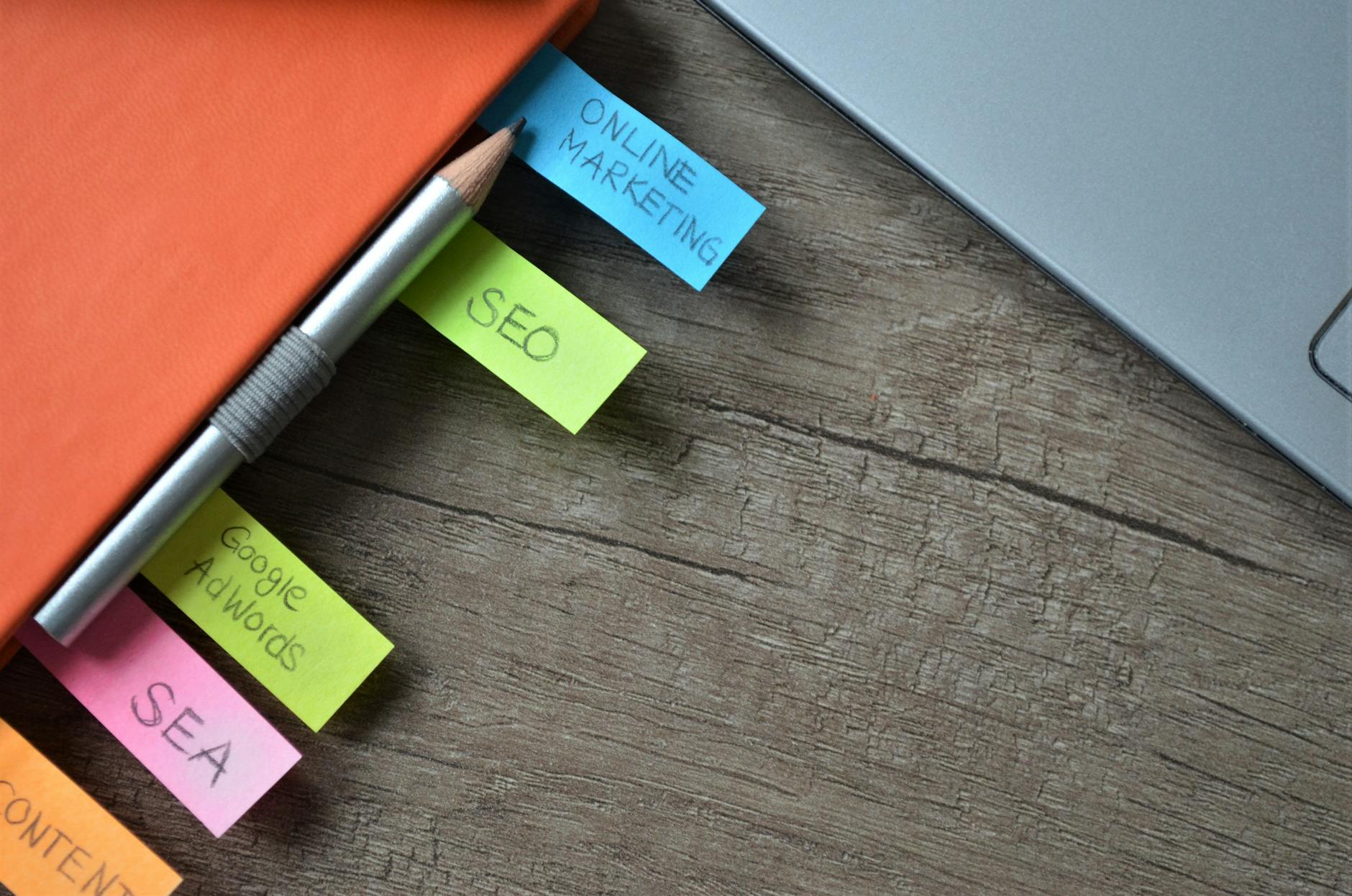 Photo by Tobias Dziuba
Photo by Tobias Dziuba
關鍵字策略與標題撰寫技巧
在手機教學影片的標題與描述中,關鍵字要自然融入,不要堆砌。以下是常見搜尋詞類型與實作建議,幫你提升點擊率與相關性。
- 常見搜尋詞與長尾關鍵字
- 主關鍵字:手機教學、畫中畫、螢幕錄製、投影片整合、教學影片剪輯
- 長尾關鍵字示例:手機教學影片 SOP、畫中畫教學範例、如何在手機上同時顯示投影片與螢幕內容、手機錄屏與投影片同屏教學
- 變體與同義詞:手機教學影片製作、行動裝置教學影片、移動端教學剪輯
- 標題撰寫的原則
- 選取具體且具吸引力的表述,避免過度廣泛。例:
手機教學影片 SOP:畫中畫與投影片的完整實作指南。 - 將解決的問題放在前端,例如「快速上手」「穩定流程」「可重複模組」等。
- 避免堆砌關鍵字,讓標題流暢、易讀、且能立即傳達價值。
- 選取具體且具吸引力的表述,避免過度廣泛。例:
- 自然融入的技巧
- 將長尾關鍵嵌入「自然語句」中,讓標題讀起來像人說的話而非機器拼湊。
- 結合品牌定位與內容特色,保持一致性,讓觀眾能快速辨識風格。
- 內容與描述的協同
- 描述欄要延伸標題的訴求,補充教學內容的重點與受眾收益。
- 在描述中使用時間軸,方便搜尋引擎與用戶快速定位。
- 參考與資源
- 關鍵字研究與標題撰寫的實務指引,可參考 SEO 專家文章與案例。
- 相關資源鏈結(以支援閱讀體驗為主的資源,請點擊查看)可幫助你更精準地設計標題與描述。
- 實作範本
- 主標題:手機教學影片 SOP:錄屏投影片與畫中畫的完整實作指南
- 描述開頭:本篇提供手機教學影片的標題與描述撰寫要點,含長尾關鍵字策略、章節分工與縮圖設計要點,幫你快速建立可重複的發佈流程。
- 章節提要:列出每個核心模組的重點與預期成果,方便觀眾快速判斷是否符合需求。
外部資源的合理引用可以提升可信度,以下連結提供實務觀點與參考框架,適合放在描述中作為延伸閱讀,但請確保在文章中自然地嵌入,而非生硬堆砌:
- YouTube SEO 與元標籤的實務策略,含關鍵字與主題選擇要點
- 關於長尾關鍵字的研究與實作指南
描述、時間戳與章節標示的實務
清晰的描述與章節標示能讓使用者快速找到重點,並提高搜尋結果的排序與點擊率。以下給出撰寫步驟與範例,適用於手機教學影片。
- 清晰的影片描述
- 開頭立即點出影片核心價值與受眾收益,例如「教你用手機完成錄屏投影片與畫中畫的完整實作,快速產出穩定高品質的教學內容」。
- 逐段說明內容框架與適用場景,並列出工具清單與注意事項,讓觀眾知道自己能得到什麼。
- 加入章節標示,方便用戶快速定位,例如「01:前置準備」「02:錄屏與投影片同步」等。
- 時間戳與章節標示的實務
- 使用清晰的時間點標註,對應到影片中每個重要步驟與轉場。這不僅幫助觀眾,也有助於搜尋引擎理解內容結構。
- 在描述中放置章節連結,讓觀眾能直接跳轉到喜歡的段落。
- 章節設計要 align 與畫面內容,確保每個章節都能對應一個清晰的操作點或概念。
- 範例與落地做法
- 範例 1:開場說明、裝備清單、前置檢查、錄屏流程、畫中畫設定、剪輯與輸出、發佈與追蹤。
- 範例 2:每個步驟配上對應的時間戳與字幕要點,方便觀眾在回看時對照。
- 落地工具:描述欄中加入可點擊的資源與模板下載連結,並使用 UTM 參數追蹤來源。
- 參考資源與案例
- Edimakor 的畫中畫教學與模式比較,以及畫中畫在手機教學中的佈局案例,提供實作參考。
- 其他投影片與螢幕錄影整合的指南,幫你建立實用的描述與章節設計範本。
- 實作要點與檢核清單
- 描述字數控制在 150–300 字,重點清楚、語句簡潔。
- 每個章節提供 1–2 個關鍵詞,方便索引與搜尋。
- 確保時間戳與實際畫面對應,避免不一致造成用戶困惑。
縮圖設計原則與測試
縮圖是使用者第一眼就會看到的元素,直接影響點擊意願。設計要點聚焦清晰、對比度高、文字可辨識,並建立 A/B 測試流程以優化表現。
- 設計原則
- 高對比度:背景與文字顏色形成強烈對比,讓縮圖在小螢幕上仍清晰可讀。
- 主題清晰:以講解主題或案例畫面為核心,避免過於複雜的畫面。
- 人物面部或核心畫面:若有講者,臉部表情可提升點擊率,且能建立情感連結。
- 簡短文字:使用 2–4 個字的重點字詞,避免長句與過多資訊。
- 品牌一致性:色系與字型保持統一,讓系列影片易於辨識。
- A/B 測試方案
- 測試變項:文字內容、字體大小、顏色、主畫面元素的位置、是否出現講者臉部。
- 測試期間:每組至少 3–5 天,確保足夠曝光。
- 成效指標:點擊率 (CTR)、觀看完成率與平均觀看時長。
- 決策原則:以統計顯著的提升為基準,逐步淘汰表現不佳的設計。
- 實作案例與模版
- 先建立 2–3 種可直接使用的縮圖模板,貼上標題與核心畫面。
- 為不同主題建立專屬縮圖樣式,但維持整體風格與辨識度。
- 設計後在實際上線前進行小規模測試,確保在各裝置尺寸下都清晰。
- 參考資源與工具
- 將高對比色與快速辨識的元素運用在縮圖設計中,並參考專業教學文章的案例。
- 提供的工具與模板可協助快速產出符合品牌風格的縮圖。
- 測試與迭代的落地做法
- 每週選定 1–2 支影片進行縮圖測試,定期檢視表現並更新模板。
- 將縮圖變化與影片表現做對照,形成可追蹤的改進記錄。
- 重要提醒
- 不要在縮圖中堆砌過多文字,保持視覺乾淨。
- 當平台規範更新時,及時調整縮圖尺寸與設計要點。
外部連結與參考
- 相關設計與縮圖策略文章可參考,幫助你快速建立有效的縮圖框架。
- Edimakor 的實務案例與模式也提供縮圖設計的啟發,方便直接落地到你的影片系列。
數據追蹤與迭代
只有透過數據,才能真正知道內容是否達到預期。以下是使用簡單工具追蹤觀看時長、點擊率與完成率的實務做法,幫你以數據驅動持續優化內容。
- 追蹤核心指標
- 觀看時長:平均觀看時間與前 25%、前 50%、前 75% 的流失點。
- 點擊率:描述欄、縮圖與內部連結的點擊表現。
- 完成率:觀看到結尾的比例,反映內容的吸引力與結構清晰度。
- 互動數據:留言、喜歡與分享數量,代表觀眾參與度。
- 使用的工具與設定
- 內建分析工具:利用平台自帶的觀眾分析與事件追蹤,獲取基本指標。
- 快速自訂事件:設定特定按鈕、連結或章節的點擊事件,追蹤使用者的互動路徑。
- 離線與週期性回顧:每週整理前 10 部表現最佳與最差的影片,找出共通點。
- 迭代與優化流程
- 觀察:分析數據,找出瀏覽率低的章節或重點。
- 偵錯:檢查標題、描述、縮圖是否與內容吻合,章節是否清晰。
- 優化:微調描述長度、章節標示、或縮圖設計,並對比新舊版本的表現。
- 測試:選擇小樣本進行 A/B 測試,驗證改動效果。
- 實作要點
- 設定清晰的追蹤目標,避免數據過多而無法聚焦。
- 將重點變化記錄在模板中,方便日後複製。
- 以用戶需求為核心,逐步優化內容結構與呈現方式。
- 資源與範本
- Edimakor 的畫中畫教學與模式比較,以及投影片與螢幕錄影整合的實作指南,能提供可操作的分析框架。
- 其他 SEO 與視頻分析指南,可以輔助你建立更完整的數據分析與迭代模板。
結語與落地建議
- 將關鍵字策略、描述與章節標示、縮圖設計和數據迭代整合成一個循環的流程,讓新內容可快速上手且穩定成長。
- 先建立可重複使用的模板與檢核清單,確保每次發佈都符合品質標準。
- 需要的話,我可以把這些內容整理成你專屬的 SOP 模板與檢查清單,方便直接落地使用。
參考與延伸資源
- Edimakor 的畫中畫教學與模式比較,提供多種模式的實作參考。
- 手機錄屏設定與解析度選擇指南,協助你在不同裝置上保持穩定畫質。
- 影片縮圖與描述撰寫的實務案例,幫你快速建立有效的發佈流程。
若你需要,我可以把以上內容整理成可直接套用的 SOP 模板與檢查清單,方便你在團隊中落地使用。
Conclusion
手機教學影片的 SOP 重在穩定、可複製與可擴展。透過固定的流程與模板,無論主題如何變化,都能快速產出具專業感的內容,並保持品質的一致性。畫中畫與投影片佈局的搭配,讓觀眾同時看到操作細節與講解,提升理解與信任感。只要把關鍵步驟寫清楚、檔案命名統一、與影音時序對齊到位,就能把複雜流程化繁為簡。
若善用工具與場景設定,音訊清晰、畫面穩定就不再是夢想。從規劃腳本、到投影片排版、再到錄屏與剪輯的分工,每一步都能被標準化。長期來看,這樣的框架能支撐多題材的內容生產,降低重做成本,提升觀眾留存與轉換。結合 SEO 與發佈策略,穩步推進影片的曝光與成長。
未來的內容可以在相同 SOP 內追加新模組,例如進階編輯技巧、跨平台發佈流程或不同語言版本的佈局設計。透過持續的數據回顧與小型 A/B 測試,讓模板不斷進化,始終符合觀眾需求與平台變化。感謝你花時間學習這套方法,現在就開始實作,讓你的手機教學影片穩定成長。
快速檢查清單
- 策劃與腳本
- 明確定義學習目標與受眾需求。
- 三到五個核心步驟清楚呈現,並標註重點畫面。
- 口播與字幕節奏對齊,避免資訊過載。
- 佈局與視覺
- 畫中畫與投影片佈局固定,避免頻繁變動。
- 字體清晰、對比高,投影片與字幕在手機螢幕上易讀。
- 佈局模板可直接套用到新內容。
- 音訊與環境
- 使用外部麥克風或高品質內建麥克風,背景雜音可控。
- 測試不同語速,確保聽感自然,留出適度停頓。
- 錄製與剪輯
- 錄屏與投影片時序嚴格對齊,字幕與畫面對應明確。
- 固定轉場與動畫風格,避免花俏特效干擾重點。
- 匯出設定符合常用平台規範,確保畫質與檔案大小平衡。
- 發佈與迭代
- 標題、描述與章節標示自然嵌入關鍵字。
- 縮圖經過 A/B 測試,選用表現較好的版本。
- 以數據驅動迭代,定期回顧前五名與後五名影片,找出共通點。
未來方向
- 持續擴充模板庫,納入更多題材與語言版本。
- 加強跨平台發佈流程,提升不同平台的觀看與互動表現。
- 引入自動化檢查清單,讓新內容快速落地且穩定輸出。
如果你需要,我可以幫你把以上內容整理成專屬的 SOP 模板與檢查清單,方便直接落地使用。